Hoe YouTube-video’s naar MP3-indeling te converteren
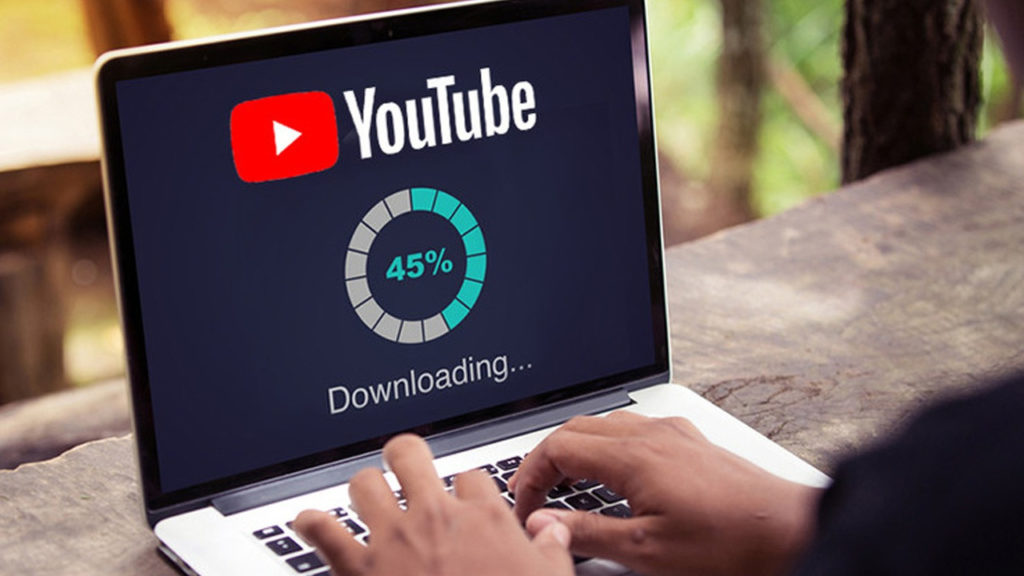
Het omzetten van YouTube-video’s naar MP3-indeling is verrassend eenvoudig als je eenmaal de juiste tools bij de hand hebt.
YouTube is een enorme bron van muziekvideo’s en podcasts, wat geweldig is als je tijd hebt om ze op je telefoon te bekijken, maar minder als je het druk hebt en het je niet kunt veroorloven om ze je volledige aandacht te geven. Vaak is de audio alles wat je nodig hebt.
Met YouTube naar MP3-converters kunt u video’s van YouTube downloaden en het geluid opslaan in MP3-indeling, zodat u ze offline kunt beluisteren wanneer u maar wilt. We raden aan om desktopsoftware te gebruiken in plaats van online tools, omdat deze bestanden doorgaans veel sneller verwerkt en u meerdere video’s in één batch kunt converteren.
Zijn YouTube naar MP3-converters legaal?
Download alleen video’s met toestemming van de houder van het auteursrecht. Dit zou vrij eenvoudig moeten zijn in het geval van videopodcasters, omdat ze meestal contactgegevens vermelden in hun videobeschrijvingen. De servicevoorwaarden van YouTube verbieden expliciet ongeautoriseerd downloaden.
Verdeler
Elke video-omzetter gratisEr zijn veel online- en desktop-tools die audio van YouTube-video’s kunnen verwijderen, maar we raden Any Video Converter Free aan voor snelheid en gemak (Afbeelding tegoed: Anvsoft Inc)
1. Verkrijg de juiste software
Voor deze gids gebruiken we Any Video Converter Free – een gratis tool voor Windows waarmee je video’s van YouTube, Vimeo en tal van andere sites kunt downloaden en opslaan. Het bevat ook geen extra werkbalken of spyware – download het gewoon gratis, voer het installatieprogramma uit, accepteer de standaardopties en start het.
Verdeler
Elke video-omzetter gratisKopieer de URL van een video vanuit uw webbrowser en plak deze in Any Video Converter om deze voor te bereiden op conversie (Afbeelding tegoed: Anvsoft Inc)
2. Zoek en download video’s
Elke Video Converter Free kan bestanden converteren die zijn opgeslagen op uw pc, op cd’s of van internet. Klik op de vervolgkeuzepijl naast ‘URL (‘ s) toevoegen ‘en selecteer’ Muziekbestanden downloaden ‘. Open uw webbrowser en zoek de video die u wilt downloaden, kopieer vervolgens de URL uit de adresbalk.
Ga terug naar Any Video Converter Free, klik op het pluspictogram en plak de URL in het daarvoor bestemde vak. U kunt meerdere video’s tegelijk toevoegen – klik voor elke video nogmaals op het pluspictogram.
Verdeler
Elke video-omzetter gratisVideo’s worden snel verwerkt en opgeslagen op de bestemming van uw keuze (Afbeelding tegoed: Anvsoft Inc)
2. Converteer YouTube-video’s naar MP3
Zodra u al uw video’s op een rij heeft, klikt u op ‘Start download’ en de video’s worden geanalyseerd en opgeslagen op uw pc (dit kan even duren, dus wees geduldig). Zorg er nu voor dat het selectievakje naast elke video is aangevinkt, selecteer ‘MP3-audio’ in de lijst met bestandsindelingen rechtsboven en klik op ‘Nu converteren’.
De geconverteerde mp3’s verschijnen in je videomap, maar je kunt dit wijzigen via het instellingenmenu, dat toegankelijk is via het tandwielpictogram rechtsboven.
Ontdek hoe u gratis YouTube-video’s kunt downloaden




